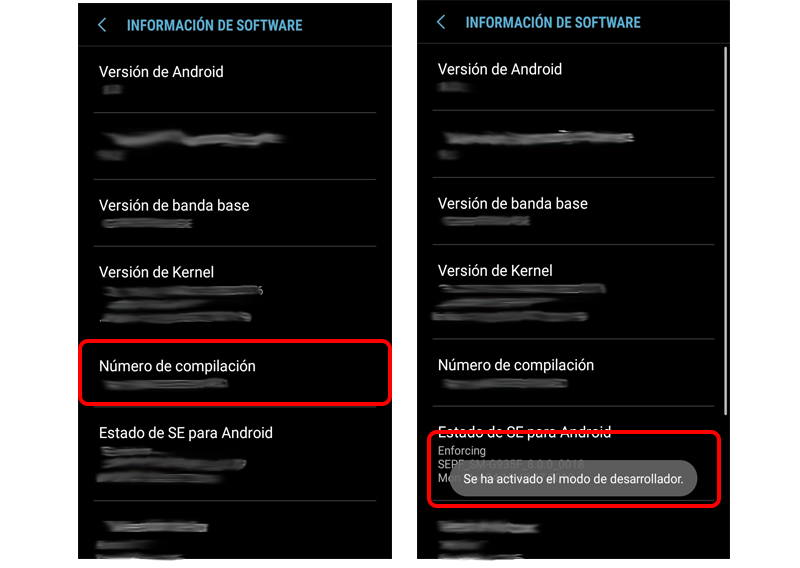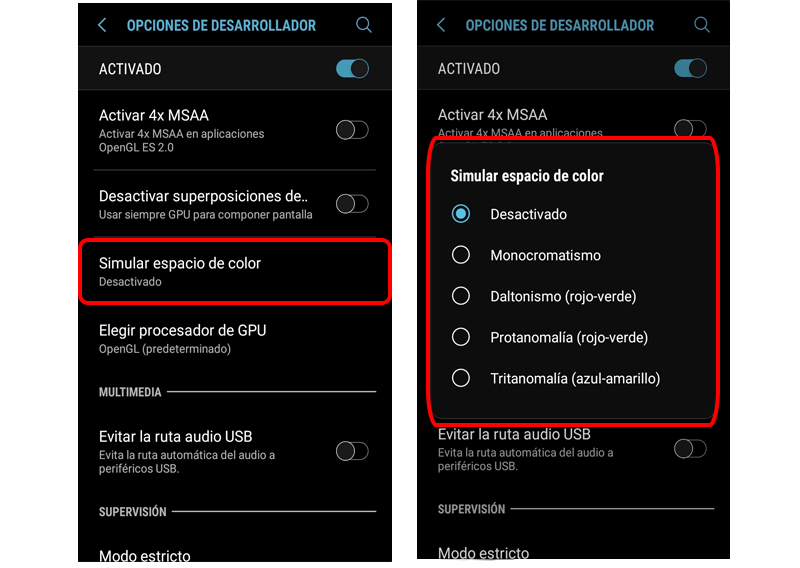Mit der Abreise von Android Q und dem neuen dunkler Modus nativ in Android integriert, ist vielen von uns aufgefallen, dass diese Option (insbesondere auf dem AMOLED-Bildschirm, der die schwarzen Pixel abschaltet), viel batterie sparen. Einigen reicht es jedoch nicht und andere können diese Funktionalität nicht genießen, da sie nicht haben die neueste Version von Android auf Ihrem Smartphone. Deshalb bringen wir Ihnen heute dieses Tutorial zu Android in den Schwarz-Weiß-Modus versetzen.
Das erste, was zu tun ist, Entwickleroptionen aktivieren, keine Panik, es ist nicht sehr kompliziert. Sie müssen jedoch sei ein bisschen vorsichtig Wenn es darum geht, sich durch dieses Menü zu bewegen, na ja Sie könnten eine Option ändern, die Sie nicht wollten und ändern Sie das Verhalten Ihres Android vollständig.
Schritte zu Entwicklermodus aktivieren
- Gehe zum Telefoneinstellungen.
- Wir scrollen zur Option «Über das Gerät«.
- Wir greifen auf die Option zu, die besagt «Software-Informationen«.
- Wir werden sehen, dass es eine Option gibt, die «Build-Nummer«.
- Wenn wir 7 Mal hintereinander darauf klicken, erscheint ein Kontextmenü mit der Aufschrift «Entwickleroptionen aktiviert«.
Schwarz-Weiß-Modus aktivieren
Wenn wir nun zum Hauptbildschirm der Telefoneinstellungen zurückkehren, wird am Ende von allem ein neues Menü mit dem Symbol zweier Tasten «{}» angezeigt. Dies ist das versteckte Menü von Android für Entwickleroptionen.
Jetzt haben wir nur noch den letzten Schritt und es ist so einfach, im Entwicklermenü nach der Option namens «Farbraum simulieren»(Es ist normalerweise der Unterabschnitt«Beschleunigte Hardwareverarbeitung«), drücken und aktivieren«Monochromatisch»(Wenn jemand farbenblind ist, können Sie versuchen, einen der anderen Modi zu aktivieren, die je nach Art der Farbenblindheit Farben korrigieren sollen).
Und ich wäre es schon Schwarz-Weiß-Modus an, Falls Sie es wollen stell das Telefon wieder so wie es war, Sie müssen nur die gleichen Schritte befolgen und Farbraumsimulation deaktivieren. Wir hoffen, dass dieses Tutorial für Sie von großem Nutzen sein wird Batterie sparen auf Ihren Android-Geräten.
Vorteile des Schwarzweißmodus gegenüber dem Dunkelmodus
An dieser Stelle fragen Sie sich vielleicht, was diferencias es gibt zwischen Schwarz-Weiß-Modus y das neu implantierte in Android, dunkler Modus. Nun, das Wichtigste ist a größere BatterieeinsparungWie bereits erwähnt, schalten Bildschirme mit AMOLED-Technologie, wenn sie ein Pixel in Schwarz anzeigen, alle LEDs aus (anstatt wie bei herkömmlichen Bildschirmen alle einzuschalten). Daher, wenn wir weniger Farben und mehr Graustufen / Schwarztöne haben, das Telefon verwendet geringerer Energieverbrauch wenn der Bildschirm aktiv bleibt und wir mehr Batterie sparen als im Dunkelmodus.